Como copiar apenas o esboço (títulos) no Word?
Normalmente, você pode facilmente visualizar o conteúdo do esboço de um documento do Word alternando para a visualização de Esboço ou abrindo o Painel de Navegação. No entanto, parece não ser possível copiar diretamente apenas o esboço (títulos).
Se você precisa compartilhar uma visão geral com colegas ou reorganizar seu documento, saber como copiar apenas os títulos pode ser eficiente. Neste tutorial, vamos guiá-lo pelas etapas para copiar facilmente apenas o esboço (títulos) no Word.
Copie apenas o esboço (títulos) usando o Sumário no Word
Copie apenas o esboço (títulos) e preserve os estilos de título originais usando o Kutools for Word
Copie apenas o esboço (títulos) usando o recurso Enviar para o Microsoft PowerPoint
Copie apenas o esboço (títulos) usando o Sumário no Word
Este método irá guiá-lo pela cópia de todo o esboço (títulos) de um documento do Word usando o recurso de Sumário (TOC).
- Abra o documento do Word que contém o esboço (títulos) que você deseja copiar.
- Coloque o cursor no documento no local onde você deseja inserir o esboço (títulos).
- Vá para a guia "Referências" e clique em "Sumário", depois escolha "Sumário Personalizado".

- Na caixa de diálogo "Sumário":
- Desmarque a caixa "Mostrar números de página".
- Ajuste os níveis de título para mostrar na caixa "Mostrar níveis".
- Clique em "OK".

- Selecione o sumário inserido e copie-o pressionando Ctrl + C.

- Vá para o local onde você deseja colar o esboço (títulos) copiado e pressione Ctrl + V.
Nota: O conteúdo colado será texto simples, a menos que você deixe o sumário intacto. Para copiar o esboço com links e estilos, mantenha o sumário intacto.
Ferramentas de Produtividade Recomendadas para Word
Kutools para Word: Integrando IA 🤖, mais de 100 recursos avançados economizam 50% do seu tempo de manipulação de documentos.Download Grátis
Office Tab: Introduz guias no estilo de navegador ao Word (e outras ferramentas do Office), simplificando a navegação entre vários documentos.Download Grátis
Copie apenas o esboço (títulos) e preserve os estilos de título originais usando o Kutools for Word
Se você deseja copiar todo o conteúdo do esboço (todos os títulos) juntamente com seus estilos de título originais, o recurso "Selecionar Parágrafos de Título" no Kutools for Word facilita muito essa tarefa.
- Abra o documento de origem do qual você deseja copiar o conteúdo do esboço e clique em "Kutools" > "Parágrafos" > "Selecionar Parágrafos de Título".

- Agora, todos os títulos no documento estão selecionados. Pressione Ctrl + C para copiá-los.
- Navegue até o local onde você deseja colar o esboço (títulos) copiado e pressione Ctrl + V.
Agora, todo o conteúdo do esboço com os estilos de título originais será copiado e colado completamente, conforme mostrado abaixo:
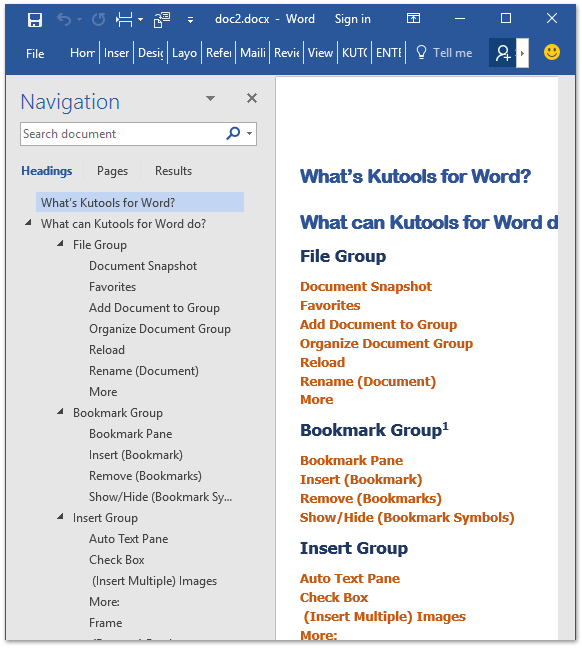
Copie apenas o esboço (títulos) usando o recurso Enviar para o Microsoft PowerPoint
Para copiar todo o esboço (todos os níveis de títulos) de um documento do Word, você pode usar o recurso "Enviar para o Microsoft PowerPoint". Siga as etapas abaixo:
- Abra o documento do Word do qual você deseja copiar o esboço. Clique no botão "Personalizar Barra de Acesso Rápido"
 > "Mais Comandos" na Faixa de Opções.
> "Mais Comandos" na Faixa de Opções. 
- Na caixa de diálogo Opções do Word:
- Selecione "Comandos Não Presentes na Faixa de Opções" na lista suspensa "Escolher comandos de".
- Encontre e selecione o item "Enviar para o Microsoft PowerPoint" na caixa de comando à esquerda.
- Clique no botão "Adicionar" e depois em "OK".

- O botão "Enviar para o Microsoft PowerPoint"
 agora foi adicionado à Barra de Acesso Rápido. Clique neste botão.
agora foi adicionado à Barra de Acesso Rápido. Clique neste botão. 
- O Microsoft PowerPoint será aberto com o documento do Word colado. No PowerPoint, clique em "Exibir" > "Visualização de Esboço".

Nota: Se você estiver usando o PowerPoint 2010, clique primeiro em "Exibir" > "Normal", depois clique na guia "Esboço" na parte superior do Painel de Navegação.
- O esboço agora será exibido no Painel de Navegação. Coloque o cursor no Painel de Navegação, pressione Ctrl + A para selecionar todo o conteúdo do esboço e depois pressione Ctrl + C para copiá-lo.

- Volte ao Word e crie um novo documento. Pressione Ctrl + V para colar o conteúdo do esboço.

Nota: Este método copiará o conteúdo do esboço como texto simples. Se você deseja copiar o esboço com estilos de título, use o método do Kutools.
Navegação e Edição com Abas para Múltiplos Documentos do Word, Assim Como no Chrome e Edge!
Assim como navegar por várias páginas da web no Chrome, Safari e Edge, o Office Tab permite que você abra e gerencie vários documentos do Word em uma única janela. Alternar entre documentos agora é simples com um clique em suas abas!
Experimente o Office Tab gratuitamente agora!

Demonstração: Como copiar apenas o esboço (títulos) no Word
Descubra a aba Kutools / Kutools Plus neste vídeo do Kutools for Word. Aproveite 100+ recursos e utilitários de IA permanentemente gratuitos. Faça o download agora!
Artigos Relacionados
Como copiar e colar com controle de alterações no Word?
Como mover/copiar páginas de um documento para outro ou para um novo no Word?
Como copiar página com cabeçalho e rodapé no Word?
Como copiar marca d'água de um documento do Word para outro?
Melhores Ferramentas de Produtividade para Office
Kutools for Word – Aprimore sua experiência no Word com mais de 100 recursos incríveis!
🤖 Funcionalidades de IA do Kutools: AI Assistant / Assistente em Tempo Real / Super Polir (Preservar Formato) / Super Traduzir (Preservar Formato) / Redação por IA / Revisão por IA...
📘 Domínio de Documentos: Dividir Páginas / Mesclar Documentos / Exportar Seleção em vários formatos (PDF/TXT/DOC/HTML...) / Converter em Lote para PDF...
✏ Edição de Corpo: Localizar e Substituir em Lote em múltiplos arquivos / Redimensionar todas as Imagens / Transpor Linhas e Colunas de Tabela / Converter Tabela para Texto...
🧹 Limpeza Fácil: Elimine Espaços Extras / Quebras de Seção / Caixas de Texto / Hiperlinks / Para mais ferramentas de Remover, acesse o grupo Remover...
➕ Inserções Criativas: Inserir Delimitadores de Milhares / Caixas de Seleção / Botões de Rádio / Código QR / Código de Barras / Múltiplas Imagens / Descubra mais no grupo Inserir...
🔍 Seleções Precisas: Localize Páginas Específicas / Tabelas / Formas / Parágrafos de Título / Melhore a navegação com mais recursos de Selecionar...
⭐ Melhorias Destacadas: Navegue para qualquer Intervalo / Insira Texto Repetitivo automaticamente / Alternar entre Janelas de Documento /11 ferramentas de Conversão...
🌍 Compatível com40+ Idiomas: Use Kutools no seu idioma preferido — compatível com Inglês, Espanhol, Alemão, Francês, Chinês e mais de40 outros!

✨ Kutools for Office – Uma Instalação, Cinco Ferramentas Poderosas!
Inclui Office Tab Pro · Kutools para Excel · Kutools para Outlook · Kutools for Word · Kutools for PowerPoint
📦 Tenha todas as5 ferramentas em uma única suíte | 🔗 Integração perfeita com o Microsoft Office | ⚡ Economize Tempo e aumente a produtividade imediatamente
Melhores Ferramentas de Produtividade para Office
Kutools for Word – 100+ ferramentas para Word
- 🤖 Funcionalidades de IA do Kutools: AI Assistant / Assistente em Tempo Real / Super Polir / Super Traduzir / Redação por IA / Revisão por IA
- 📘 Domínio de Documentos: Dividir Páginas / Mesclar Documentos / Converter em Lote para PDF
- ✏ Edição de Corpo: Localizar e Substituir em Lote / Redimensionar todas as Imagens
- 🧹 Limpeza Fácil: Remover Espaços Extras / Remover Quebras de Seção
- ➕ Inserções Criativas: Inserir Delimitadores de Milhares / Inserir Caixas de Seleção / Criar Códigos QR
- 🌍 Compatível com40+ Idiomas: Kutools fala o seu idioma – compatível com mais de40 idiomas!









